不知大家是否遇到过这种情况:鼠标键盘都能使用,唯独U盘识别不出来!这是怎么回事呢?这个时候大家难免会怀疑U盘是否坏了,其实并非百分之百的可能是U盘损坏了,也有可能是因为USB被禁用了等等的情况。那么接下来,跟着小编的5个步骤来排除解决问题吧!

第一步:U盘插入USB接口有提示音却没有显示新的磁盘
如果USB接口插入鼠标键盘可以正常使用,在插入U盘后有提示音却没有新的磁盘显示的话,我们可以右键点击“我的电脑——管理——设备管理器——通用串行总线控制器——启用USB大容量存储设备”。如下图所示:

操作完上述步骤后,仍旧没有磁盘显示,我们可以右键点击“存储”目录下的“磁盘管理——重新扫描磁盘”。
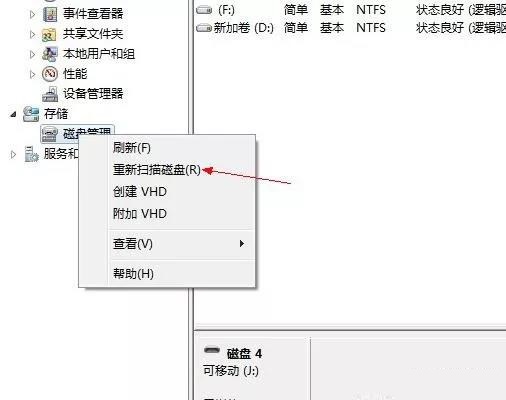
第二步:U盘插入后提示未能成功安装驱动
关于这个问题,我们只需下载USB驱动,安装USB驱动,根据操作系统不同下载相应的USB驱动,一般我们要先从官网下载芯片组驱动,安装后重启一次,如果还是提示黄色感叹号或者问号,点击右键更新驱动。
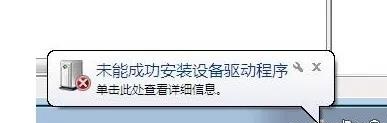
我们可以手动或者自动安装驱动,按照提示进行安装,成功安装后将U盘拔下后重新插入。如果提示设备准备就绪就证明驱动安装成功,以后再使用此U盘就无需再安装驱动了。
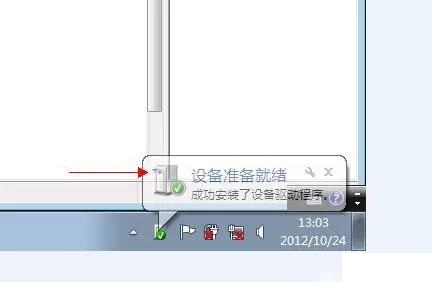
第三步:检查BIOS是否禁用了USB端口
如果USB接口无法正常使用,我们则需要查看BIOS中是否禁用了USB端口。开机恢复BIOS默认值,或者进BIOS后把有关USB选项的属性设置为Enabled。修改完毕后按F10保存退出,重新启动电脑。(注意:不同的主板BIOS设置方法不一样,这里小编就不给大家一一介绍啦)
第四步:检查注册表
使用Win+R打开运行命令框输入"regedit",打开系统的注册表编辑器,按照“HKEY_LOCAL_MACHINE\SYSTEM\CurrentControlSet\Service\USBSTOR”路径依次打开,找到里面的start项,注意看下选项的值。如果值为4,则说明USB等外接设备已经被注册表禁用了。我们只需要将该项值调为3即可。

第五步:设备管理器当中有设备,计算机中无盘符显示
如果设备管理器当中可以显示出设备,但计算机中没有盘符显示的话,可能是由于磁盘损坏或者没有分配驱动器号。我们可以右键“此电脑——管理——磁盘管理”,找到可移动设备,更改驱动器号和路径。更改完毕后点击确定即可在计算机中找到磁盘。
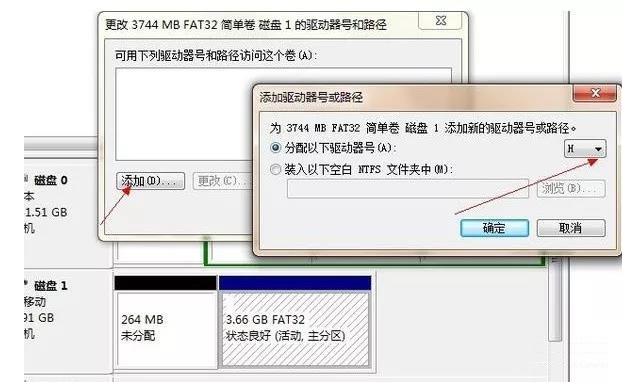
完成以上5个步骤后,通常情况下基本能解决90%的电脑无法识别U盘的问题,如果问题仍位解决,那就请大家换台计算机试试吧!在此确认U盘是否损坏了。